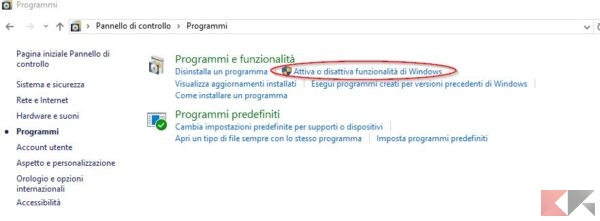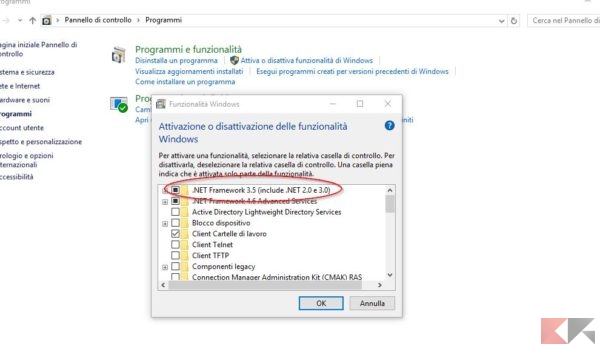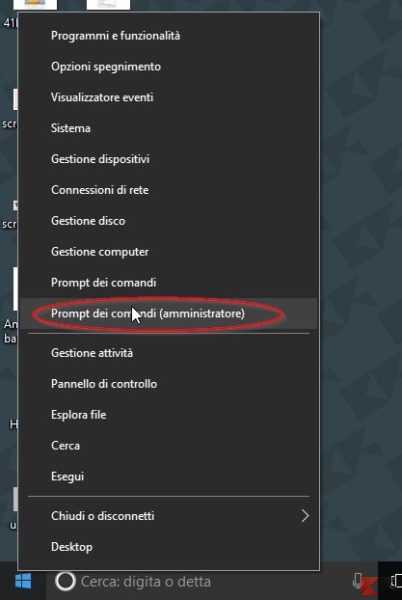Installare .NET Framework 3.5 su Windows 10
Potrebbe capitare che durante l’installazione di un programma in Windows 10 vi venga richiesta anche l’installazione di .NET Framework 3.5. A dire la verità .NET Framework 3.5 è integrato già in Windows 10 insieme a .NET Framework 4.6 ma alcune volte può capitare che .NET Framework 3.5 non sia presente nel sistema.
Installare .NET Framework 3.5 su Windows 10 non è complicato e ricorda molto la procedura utilizzata anche su Windows 8. 1 Windows 8. In Windows 10, però, avete due possibilità per installare o abilitare .NET Framework 3.5: modalità con PC connesso a Internet e modalità con PC non connesso a Internet.
Ecco spiegate entrambe le procedure.
Installare .NET Framework 3.5 su Windows 10
PC connesso a Internet
La procedura è molto semplice e consiste nell’abilitare la versione nativa presente nel sistema. Per fare questo, procedete nel seguente modo:
- Andate in Pannello di controllo -> Programmi > Programmi e funzionalità
- Cliccate sulla voce Attivazione o disattivazione delle funzionalità di Windows, come da immagine:
- Nella finestra appena aperta selezionate l’opzione .NET Framework 3.5 (include .NET 2.0 e 3.0) e poi cliccate su OK.

Inizierà il download del file. Se vi comparirà una schermata di Windows Update con la dicitura Per completare l’installazione di alcune funzionalità è necessario scaricare alcuni file da Windows Update allora selezionate l’opzione Scarica file da Windows Update.
A download terminato avrete .NET Framework 3.5 installato su Windows 10. Se dovreste incorrere in errori tipo 0x800F0906 oppure 0x800F081F allora seguite questo fix di Microsoft. Se ancora non avete risolto provate la soluzione seguente riguardante l’installazione senza connessione a Internet.
PC non connesso a Internet
Se il vostro PC non dispone di Internet, o la precedente installazione di .NET Framework 3.5 su Windows 10 non è andata a buon fine, allora proseguite come indicato.
- Procuratevi un DVD o una USB di Windows 10. Se non la tenete potete scaricarla gratis come indicato in questo articolo: potete decidere sia di masterizzare il file ISO sia di creare una unità flash USB.
- Inserite il DVD o la USB nel vostro PC.
- Da Risorse del computer (Questo PC) controllate il nome dell’unità DVD o USB assegnata (potrebbe essere D:, E:, G: eccetera).
- Ora cliccate col tasto destro del mouse sull’icona Start e selezionate Prompt dei comandi (amministratore), come da immagine:

- Ora ATTENZIONE: digitate il comando
Dism /online /enable-feature /featurename:NetFX3 /All /Source:E:sourcessxs /LimitAccessma assicuratevi che al posto di “E” ci sia la lettera corretta che Windows ha assegnato alla vostra unità USB o DVD. - Premete INVIO e attendete la fine dell’installazione sancita dal messaggio Attivazione funzionalità ======== 100%======== Operazione completata.
Bene, è davvero tutto!
L’articolo Installare .NET Framework 3.5 su Windows 10 appare per la prima volta su ChimeraRevo – Il miglior volto della tecnologia.
Se vuoi sostenerci, puoi farlo acquistando qualsiasi cosa dai diversi link di affiliazione che abbiamo nel nostro sito o partendo da qui oppure alcune di queste distribuzioni GNU/Linux che sono disponibili sul nostro negozio online, quelle mancanti possono essere comunque richieste, e su cui trovi anche PC, NAS e il ns ServerOne. Se ti senti generoso, puoi anche donarmi solo 1€ o più se vuoi con PayPal e aiutarmi a continuare a pubblicare più contenuti come questo. Grazie!
Hai dubbi o problemi? Ti aiutiamo noi!
Se vuoi rimanere sempre aggiornato, iscriviti al nostro canale Telegram.Se vuoi ricevere supporto per qualsiasi dubbio o problema, iscriviti alla nostra community Facebook o gruppo Telegram.
Cosa ne pensi? Fateci sapere i vostri pensieri nei commenti qui sotto.
Ti piace quello che leggi? Per favore condividilo con gli altri.